Utilisez les outils ONTAP pour configurer le stockage supplémentaire (vVols) pour les domaines de charge de travail VCF
 Suggérer des modifications
Suggérer des modifications


Dans ce scénario, nous allons montrer comment déployer et utiliser les outils ONTAP pour VMware vSphere pour configurer un datastore vVols pour un domaine de charge de travail VCF.
ISCSI est utilisé comme protocole de stockage pour le datastore vVols.
Auteur: Josh Powell
Présentation du scénario
Ce scénario couvre les étapes générales suivantes :
-
Créez un SVM (Storage Virtual machine) avec des interfaces logiques (LIF) pour le trafic iSCSI.
-
Créez des groupes de ports distribués pour les réseaux iSCSI sur le domaine de la charge de travail VI.
-
Créez des adaptateurs vmkernel pour iSCSI sur les hôtes ESXi pour le domaine de charge de travail VI.
-
Déployez les outils ONTAP sur le domaine de charge de travail VI.
-
Créez un nouveau datastore vVols sur le domaine de la charge de travail VI.
Prérequis
Ce scénario nécessite les composants et configurations suivants :
-
Un système de stockage ONTAP ASA doté de ports de données physiques sur des commutateurs ethernet dédiés au trafic de stockage.
-
Le déploiement du domaine de gestion VCF est terminé et le client vSphere est accessible.
-
Un domaine de charge de travail VI a déjà été déployé.
NetApp recommande des configurations réseau entièrement redondantes pour iSCSI. Le schéma suivant illustre un exemple de configuration redondante, fournissant une tolérance aux pannes pour les systèmes de stockage, les commutateurs, les cartes réseau et les systèmes hôtes. Reportez-vous au NetApp "Référence de configuration SAN" pour plus d'informations.
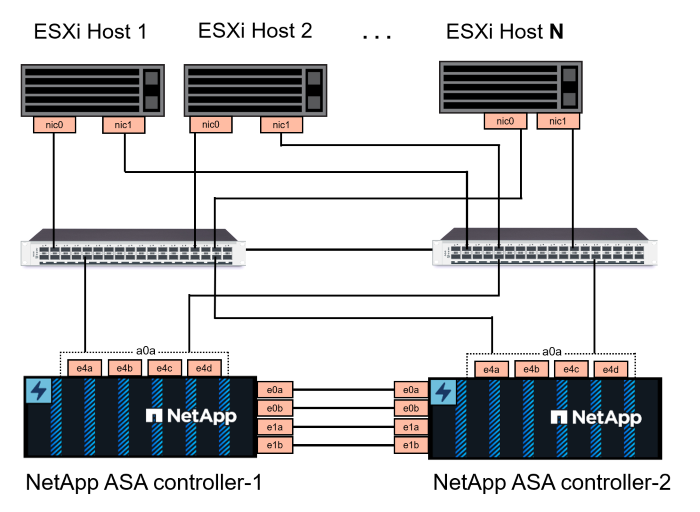
Pour les chemins d'accès multiples et le basculement sur plusieurs chemins, NetApp recommande de disposer d'au moins deux LIF par nœud de stockage dans des réseaux ethernet distincts pour tous les SVM dans les configurations iSCSI.
Cette documentation explique le processus de création d'un SVM et de spécification des informations d'adresse IP pour créer plusieurs LIFs pour le trafic iSCSI. Pour ajouter de nouvelles LIFs à un SVM existant, voir "Créer une LIF (interface réseau)".

|
Dans les cas où plusieurs adaptateurs VMkernel sont configurés sur le même réseau IP, il est recommandé d'utiliser la liaison logicielle des ports iSCSI sur les hôtes ESXi afin de garantir l'équilibrage de la charge sur les adaptateurs. Reportez-vous à l'article de la base de connaissances "Considérations relatives à l'utilisation de la liaison logicielle du port iSCSI dans ESX/ESXi (2038869)". |
Pour plus d'informations sur l'utilisation de datastores iSCSI VMFS avec VMware, reportez-vous à la section "Datastore VMFS vSphere - stockage iSCSI back-end avec ONTAP".
Étapes de déploiement
Pour déployer les outils ONTAP et les utiliser pour créer un datastore vVols sur le domaine de gestion VCF, effectuez les opérations suivantes :
Créez un SVM et des LIF sur un système de stockage ONTAP
L'étape suivante s'effectue dans ONTAP System Manager.
Créez la VM de stockage et les LIF
Effectuer les étapes suivantes pour créer un SVM avec plusieurs LIF pour le trafic iSCSI.
-
Dans le Gestionnaire système ONTAP, accédez à Storage VMs dans le menu de gauche et cliquez sur + Add pour démarrer.
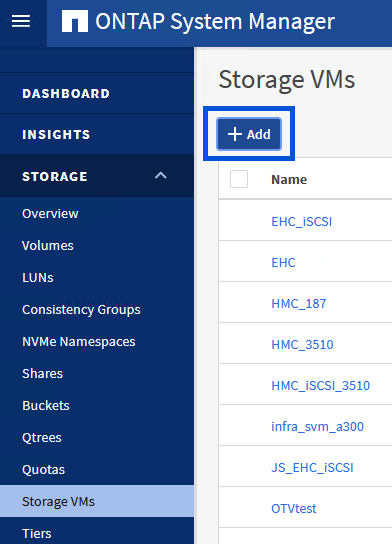
-
Dans l'assistant Add Storage VM, indiquez un Name pour le SVM, sélectionnez IP Space, puis, sous Access Protocol, cliquez sur l'onglet iSCSI et cochez la case Enable iSCSI.
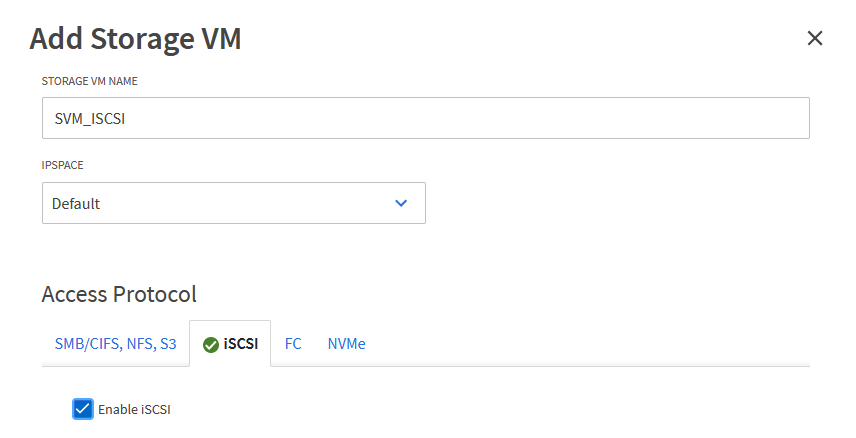
-
Dans la section interface réseau, remplissez les champs adresse IP, masque de sous-réseau et domaine de diffusion et Port pour la première LIF. Pour les LIF suivantes, la case à cocher peut être activée pour utiliser des paramètres communs à toutes les LIF restantes ou pour utiliser des paramètres distincts.
Pour les chemins d'accès multiples et le basculement sur plusieurs chemins, NetApp recommande de disposer d'au moins deux LIF par nœud de stockage dans des réseaux Ethernet distincts pour tous les SVM dans les configurations iSCSI. 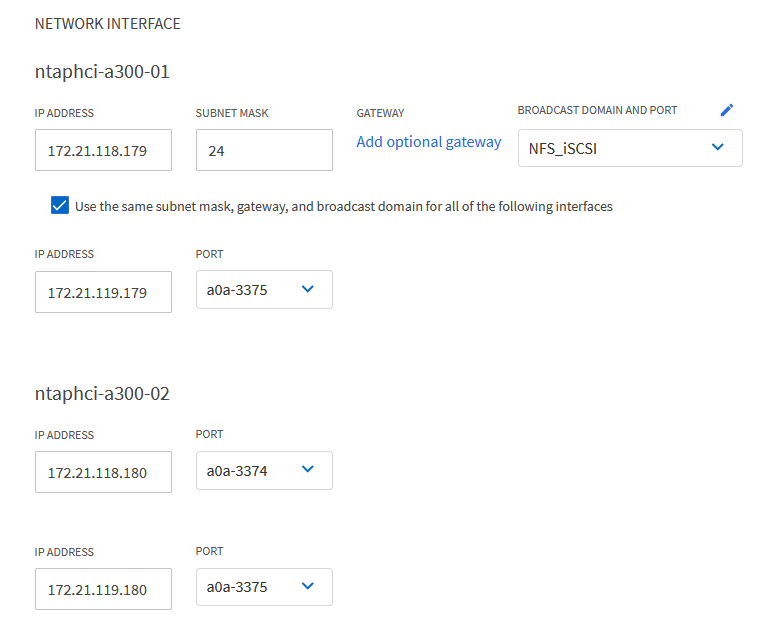
-
Indiquez si vous souhaitez activer le compte Storage VM Administration (pour les environnements en colocation) et cliquez sur Save pour créer le SVM.
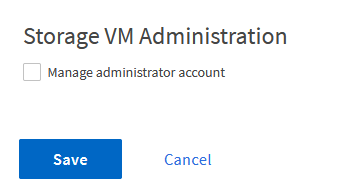
Configuration de la mise en réseau iSCSI sur les hôtes ESXi
Les étapes suivantes sont effectuées sur le cluster VI Workload Domain à l'aide du client vSphere. Dans ce cas, l'authentification unique vCenter est utilisée, de sorte que le client vSphere est commun aux domaines de gestion et de charge de travail.
Créez des groupes de ports distribués pour le trafic iSCSI
Pour créer un nouveau groupe de ports distribués pour chaque réseau iSCSI, procédez comme suit :
-
Dans le client vSphere , accédez à Inventory > Networking pour le domaine de charge de travail. Naviguez jusqu'au commutateur distribué existant et choisissez l'action pour créer Nouveau groupe de ports distribués….
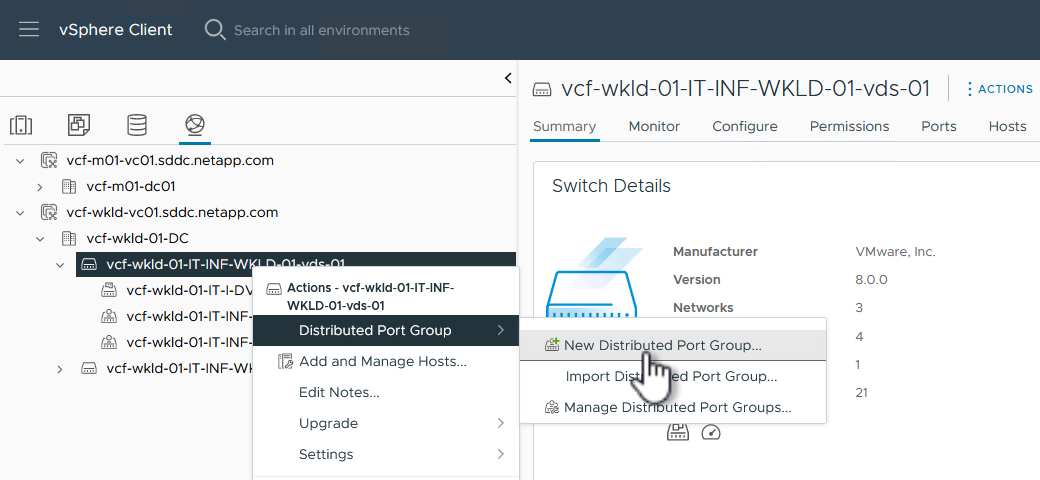
-
Dans l'assistant Nouveau groupe de ports distribués, entrez un nom pour le nouveau groupe de ports et cliquez sur Suivant pour continuer.
-
Sur la page configurer les paramètres, remplissez tous les paramètres. Si des VLAN sont utilisés, assurez-vous de fournir l'ID de VLAN correct. Cliquez sur Suivant pour continuer.
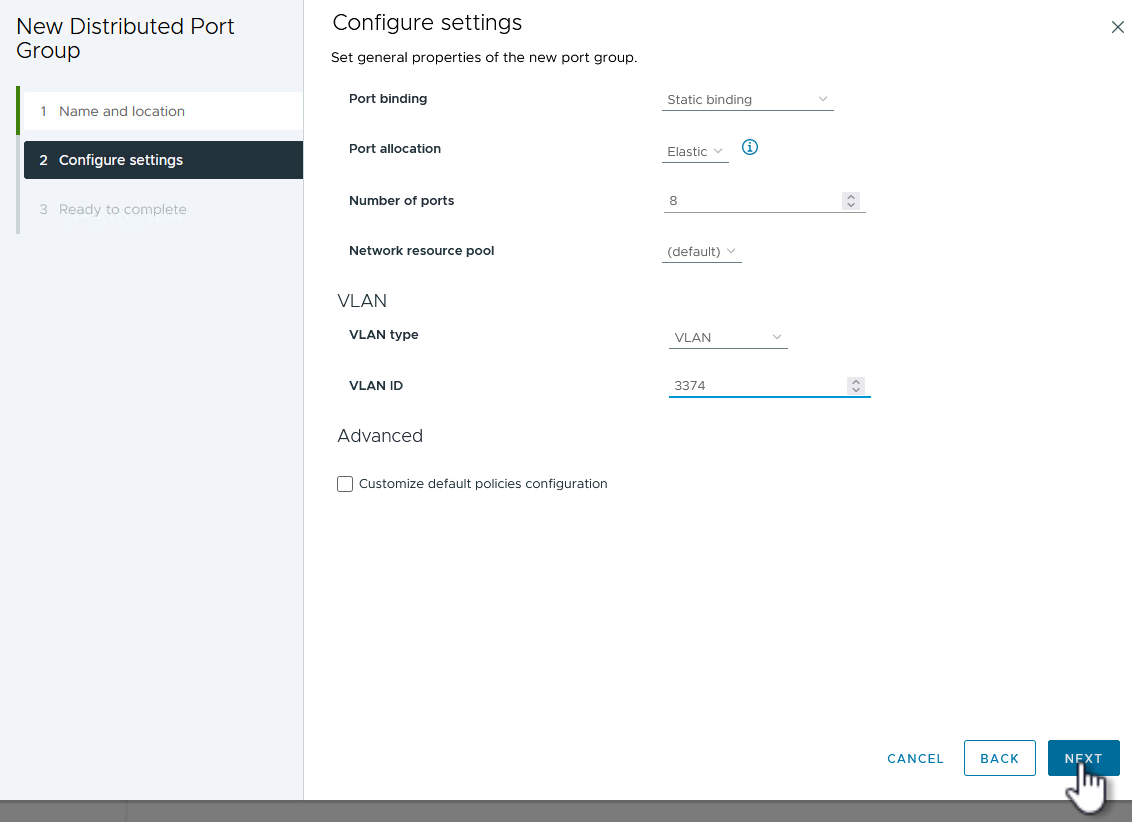
-
Sur la page prêt à terminer, passez en revue les modifications et cliquez sur Terminer pour créer le nouveau groupe de ports distribués.
-
Répétez ce processus pour créer un groupe de ports distribués pour le deuxième réseau iSCSI utilisé et assurez-vous d'avoir saisi l'ID VLAN correct.
-
Une fois les deux groupes de ports créés, naviguez jusqu'au premier groupe de ports et sélectionnez l'action Modifier les paramètres….
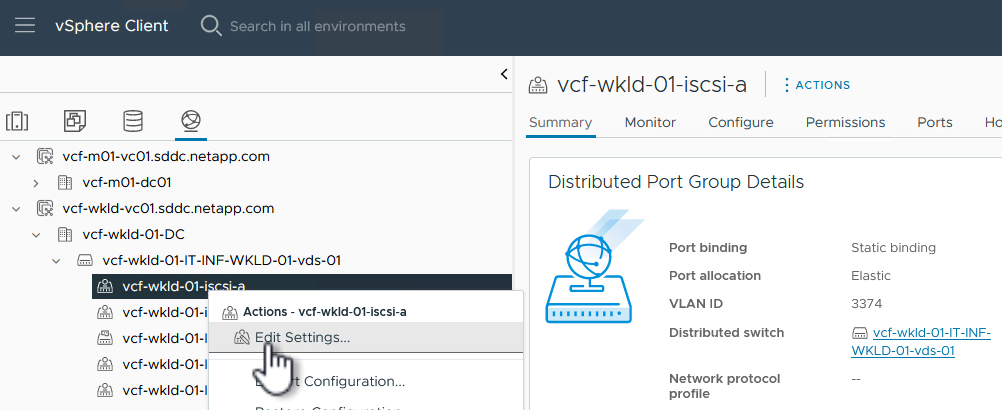
-
Sur la page Distributed Port Group - Edit Settings, accédez à Teaming and failover dans le menu de gauche et cliquez sur uplink2 pour le déplacer vers uplinks inutilisés.
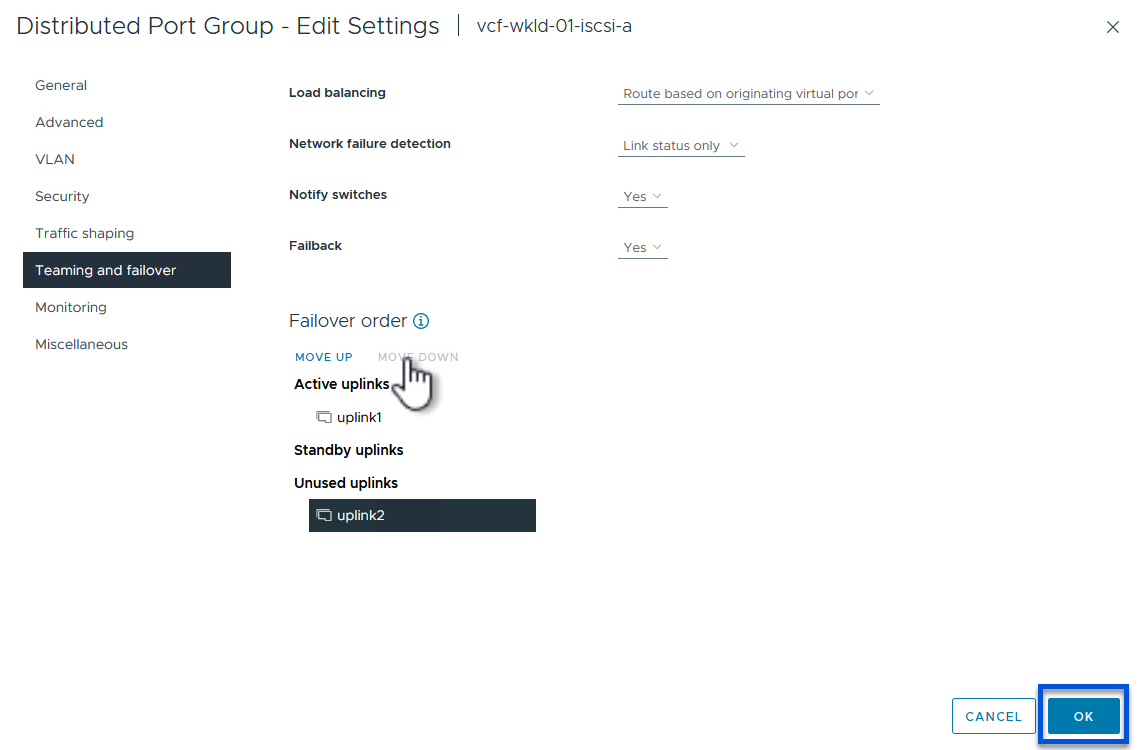
-
Répétez cette étape pour le deuxième groupe de ports iSCSI. Cependant, cette fois, déplacez uplink1 vers uplinks inutilisés.
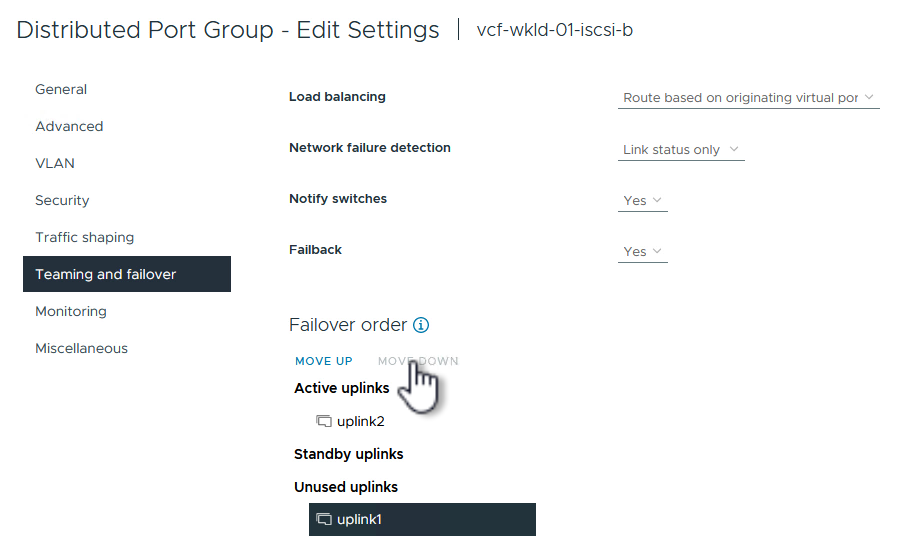
Créez des adaptateurs VMkernel sur chaque hôte ESXi
Répétez ce processus sur chaque hôte ESXi du domaine de charge de travail.
-
À partir du client vSphere, accédez à l'un des hôtes ESXi de l'inventaire du domaine de charge de travail. Dans l'onglet configurer, sélectionnez adaptateurs VMkernel et cliquez sur Ajouter réseau… pour démarrer.

-
Dans la fenêtre Select connection type, choisissez VMkernel Network adapter et cliquez sur Next pour continuer.
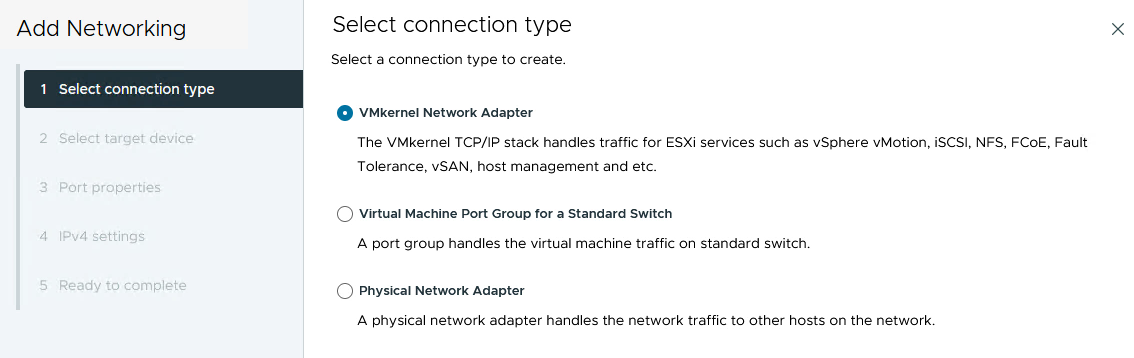
-
Sur la page Sélectionner le périphérique cible, choisissez l'un des groupes de ports distribués pour iSCSI créés précédemment.
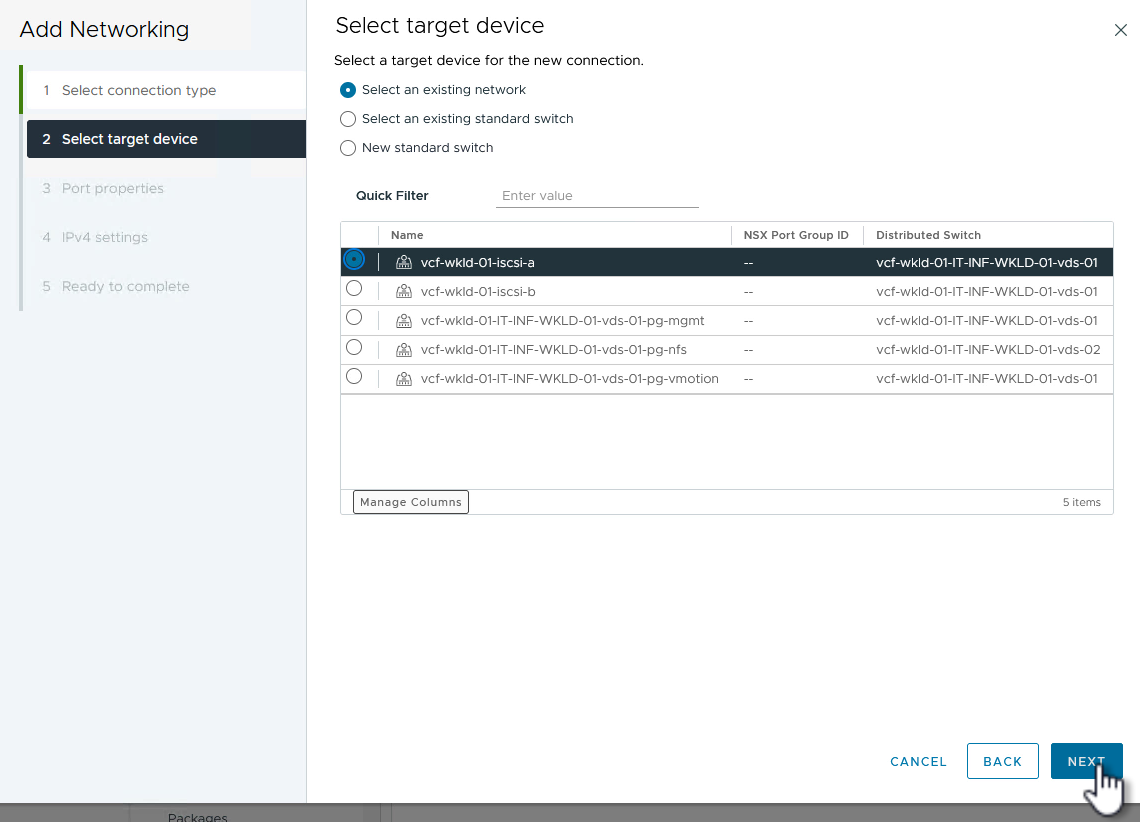
-
Sur la page Port properties, conservez les valeurs par défaut et cliquez sur Next pour continuer.
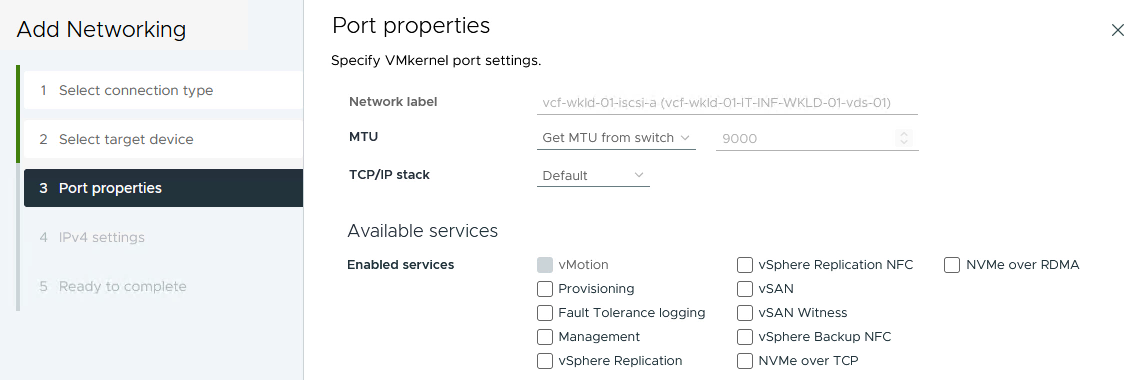
-
Sur la page IPv4 settings, remplissez adresse IP, masque de sous-réseau et fournissez une nouvelle adresse IP de passerelle (uniquement si nécessaire). Cliquez sur Suivant pour continuer.
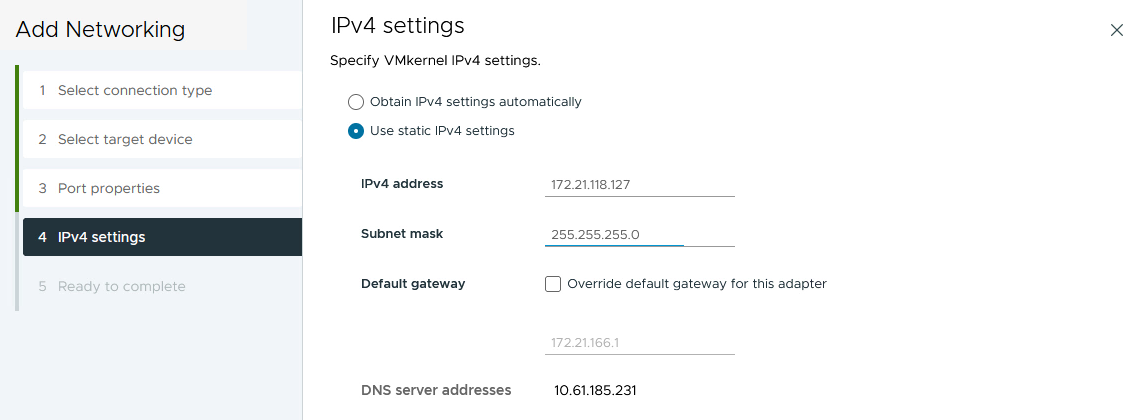
-
Consultez vos sélections sur la page prêt à terminer et cliquez sur Terminer pour créer l'adaptateur VMkernel.
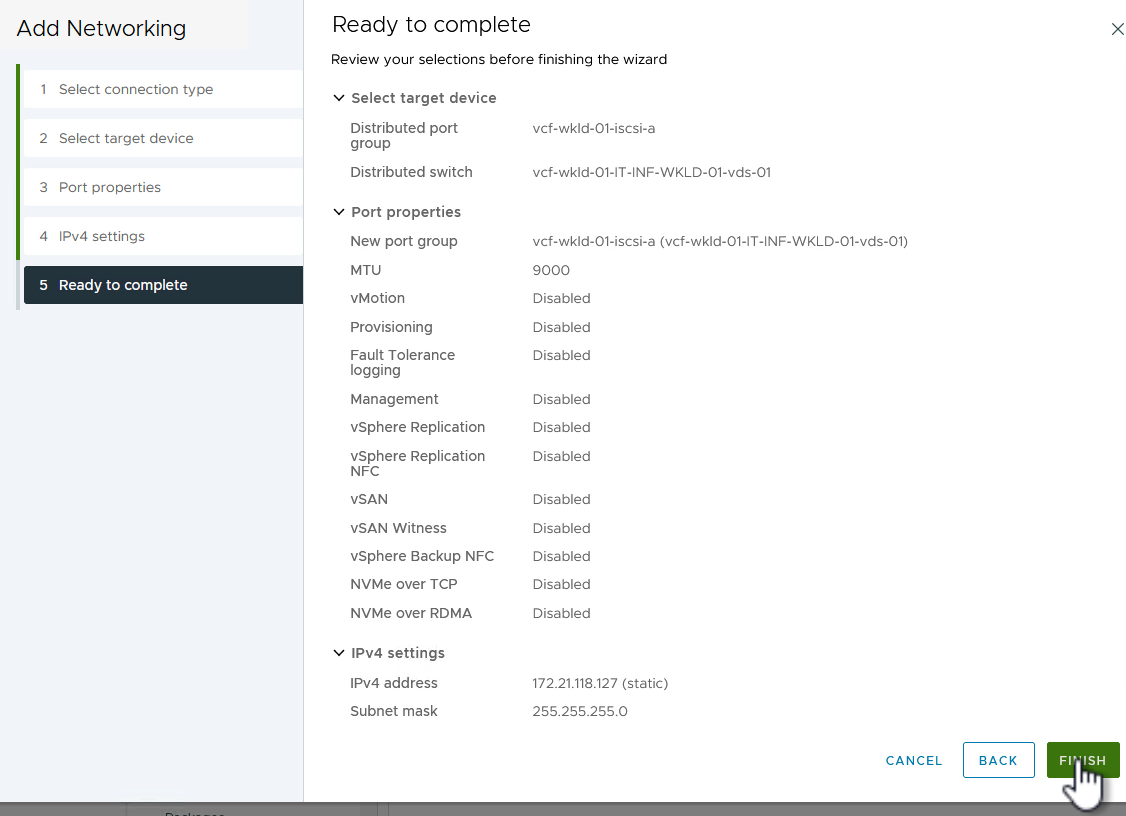
-
Répétez cette procédure pour créer un adaptateur VMkernel pour le second réseau iSCSI.
Déployer et utiliser les outils ONTAP pour configurer le stockage
Les étapes suivantes sont effectuées sur le cluster de domaine de gestion VCF à l'aide du client vSphere et impliquent le déploiement des outils ONTAP, la création d'un datastore iSCSI vVols et la migration des machines virtuelles de gestion vers le nouveau datastore.
Pour les domaines de charge de travail VI, les outils ONTAP sont installés sur le cluster de gestion VCF, mais enregistrés avec vCenter associé au domaine de charge de travail VI.
Pour plus d'informations sur le déploiement et l'utilisation des outils ONTAP dans un environnement à plusieurs serveurs vCenter, reportez-vous à la section "Conditions requises pour l'enregistrement des outils ONTAP dans un environnement de plusieurs serveurs vCenter".
Déployez les outils ONTAP pour VMware vSphere
Les outils ONTAP pour VMware vSphere sont déployés en tant qu'appliance de machine virtuelle et fournissent une interface utilisateur vCenter intégrée pour la gestion du stockage ONTAP.
Procédez comme suit pour déployer les outils ONTAP pour VMware vSphere :
-
Obtenir l'image OVA des outils ONTAP à partir du "Site de support NetApp" et télécharger dans un dossier local.
-
Connectez-vous à l'appliance vCenter pour le domaine de gestion VCF.
-
Dans l'interface de l'appliance vCenter, cliquez avec le bouton droit de la souris sur le cluster de gestion et sélectionnez déployer le modèle OVF…
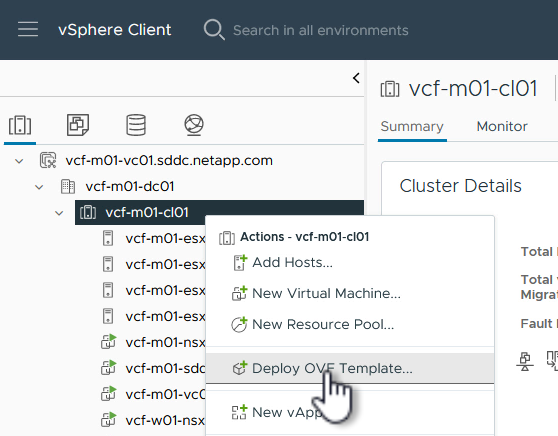
-
Dans l'assistant déployer modèle OVF, cliquez sur le bouton radio fichier local et sélectionnez le fichier OVA des outils ONTAP téléchargé à l'étape précédente.
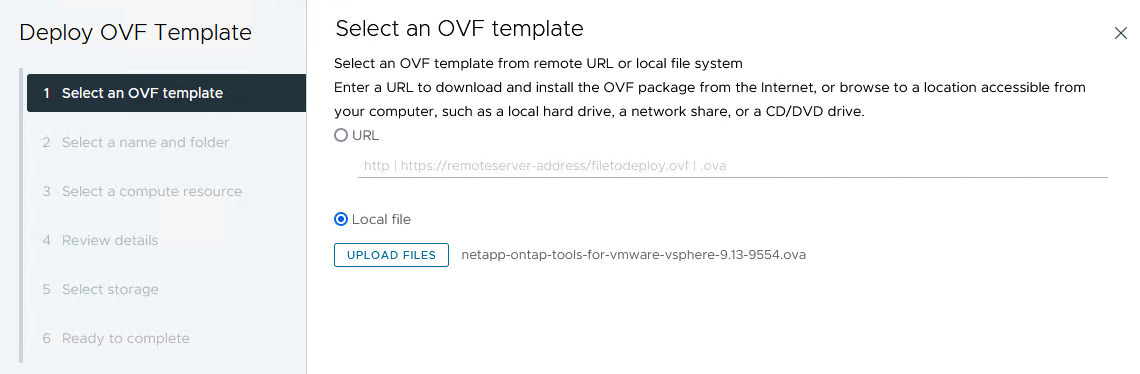
-
Pour les étapes 2 à 5 de l'assistant, sélectionnez un nom et un dossier pour la machine virtuelle, sélectionnez la ressource de calcul, vérifiez les détails et acceptez le contrat de licence.
-
Pour l'emplacement de stockage des fichiers de configuration et des fichiers disque, sélectionnez le datastore VSAN du cluster du domaine de gestion VCF.
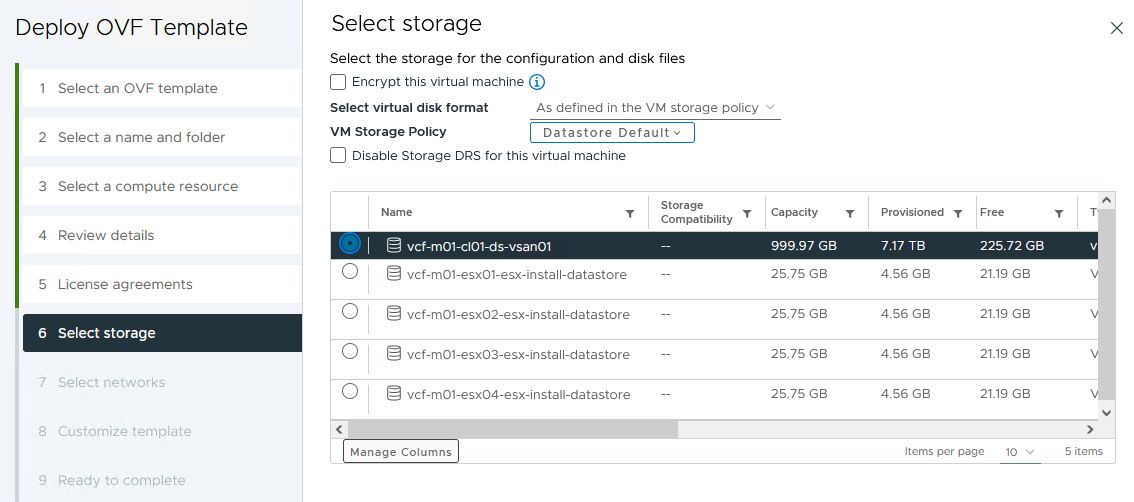
-
Sur la page Sélectionner le réseau, sélectionnez le réseau utilisé pour le trafic de gestion.
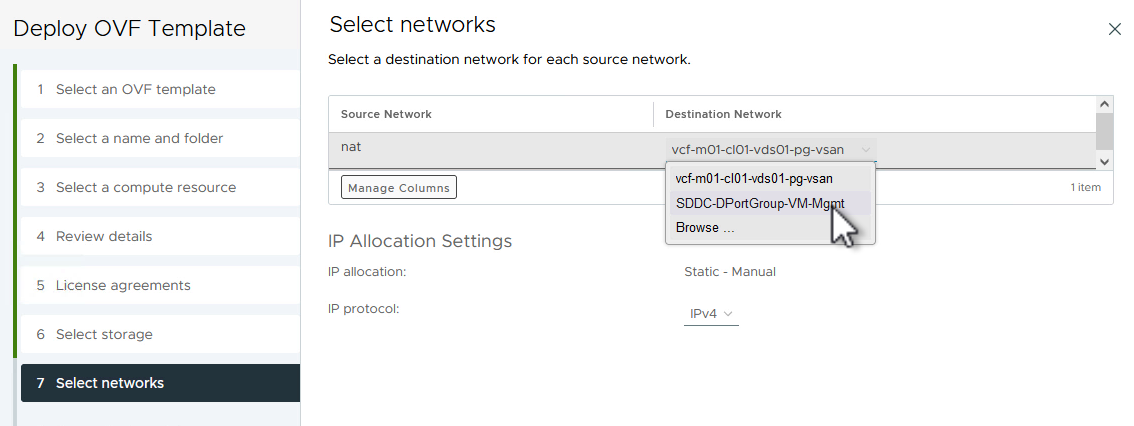
-
Sur la page Personnaliser le modèle, remplissez toutes les informations requises :
-
Mot de passe à utiliser pour l'accès administratif aux outils ONTAP.
-
Adresse IP du serveur NTP.
-
Mot de passe du compte de maintenance des outils ONTAP.
-
ONTAP Outils Derby DB mot de passe.
-
Ne cochez pas la case Activer VMware Cloud Foundation (VCF). Le mode VCF n'est pas requis pour le déploiement de stockage supplémentaire.
-
FQDN ou adresse IP de l'appliance vCenter pour le VI Workload Domain
-
Informations d'identification pour l'appliance vCenter du VI Workload Domain
-
Renseignez les champs de propriétés réseau requis.
Cliquez sur Suivant pour continuer.
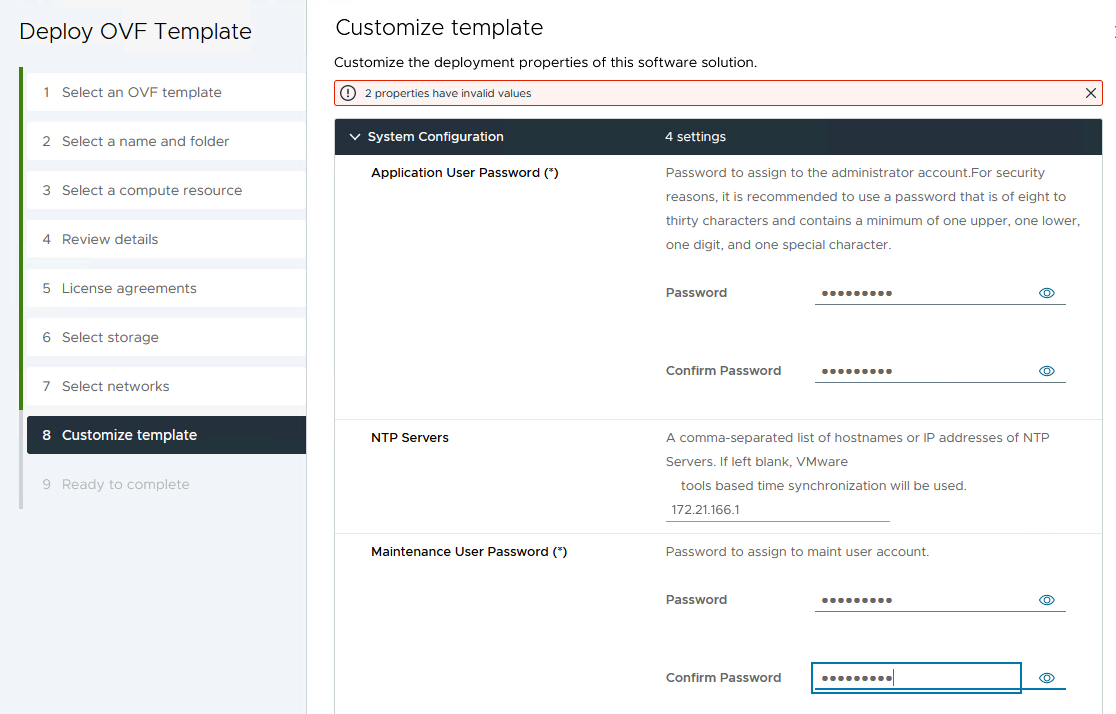
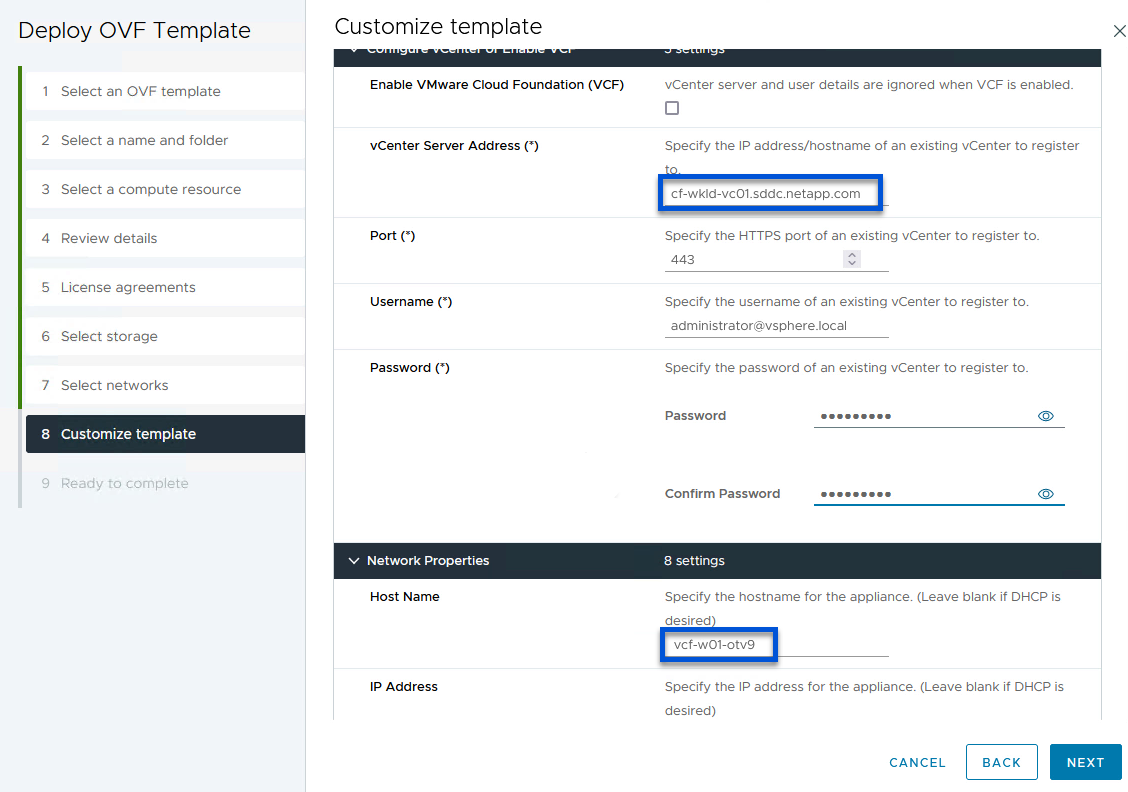
-
-
Passez en revue toutes les informations de la page prêt à terminer et cliquez sur Terminer pour commencer à déployer l'appliance Outils ONTAP.
Ajoutez un système de stockage aux outils ONTAP.
-
Accédez aux outils NetApp ONTAP en les sélectionnant dans le menu principal du client vSphere.
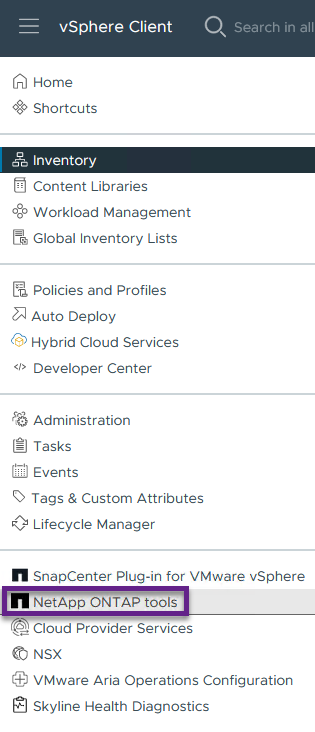
-
Dans le menu déroulant INSTANCE de l'interface de l'outil ONTAP, sélectionnez l'instance Outils ONTAP associée au domaine de charge de travail à gérer.
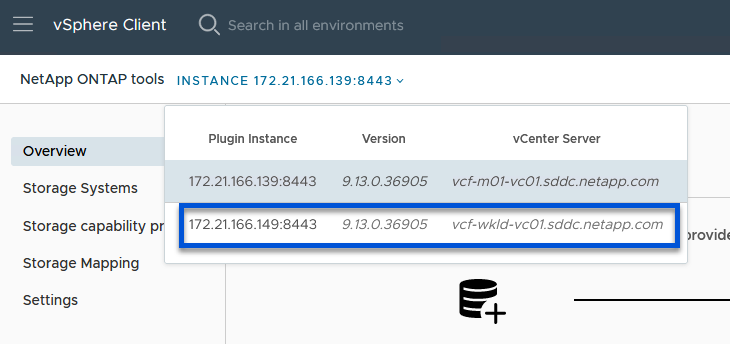
-
Dans Outils ONTAP, sélectionnez systèmes de stockage dans le menu de gauche, puis appuyez sur Ajouter.
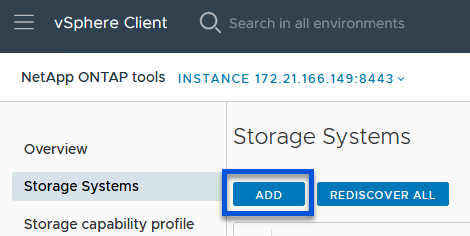
-
Indiquez l'adresse IP, les informations d'identification du système de stockage et le numéro de port. Cliquez sur Ajouter pour lancer le processus de découverte.
VVol requiert des informations d'identification de cluster ONTAP plutôt que des informations d'identification de SVM. Pour plus d'informations, reportez-vous à la section "Ajout de systèmes de stockage" Dans la documentation Outils ONTAP. 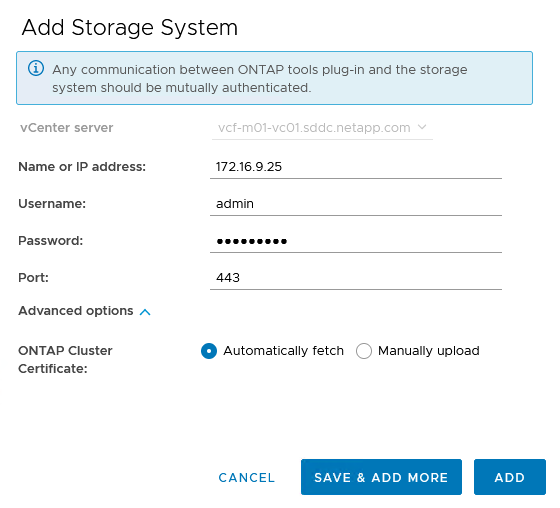
Créez un profil de capacité de stockage dans les outils ONTAP
Les profils de capacité de stockage décrivent les fonctionnalités fournies par une baie de stockage ou un système de stockage. Ils incluent des définitions de qualité de service et sont utilisés pour sélectionner des systèmes de stockage qui répondent aux paramètres définis dans le profil. Vous pouvez utiliser l'un des profils fournis ou en créer de nouveaux.
Pour créer un profil de capacité de stockage dans les outils ONTAP, procédez comme suit :
-
Dans Outils ONTAP, sélectionnez profil de capacité de stockage dans le menu de gauche, puis appuyez sur Créer.

-
Dans l'assistant Créer un profil de capacité de stockage, indiquez un nom et une description du profil et cliquez sur Suivant.
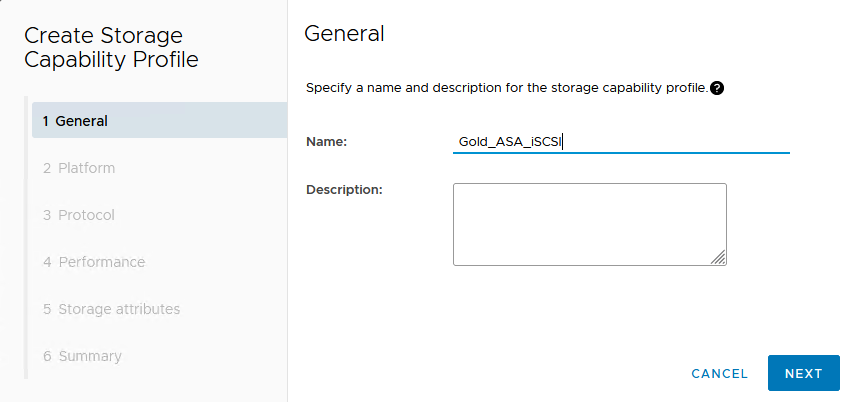
-
Sélectionnez le type de plate-forme et pour spécifier que le système de stockage doit être un ensemble de baies SAN 100 % Flash asymétrique sur FALSE.
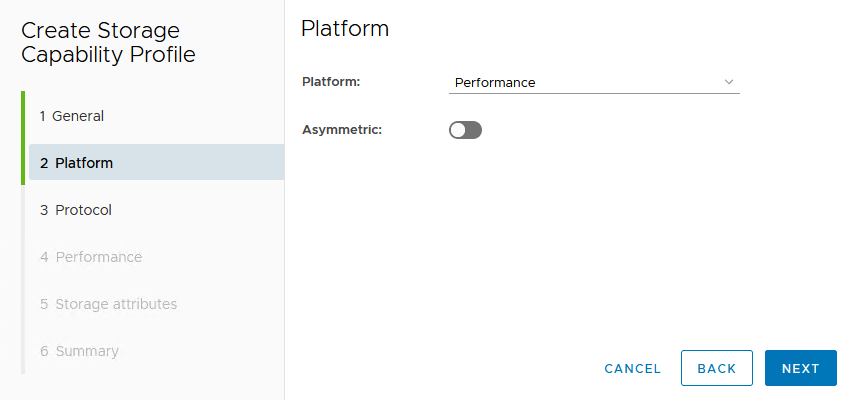
-
Ensuite, sélectionnez le protocole ou n'importe quel pour autoriser tous les protocoles possibles. Cliquez sur Suivant pour continuer.
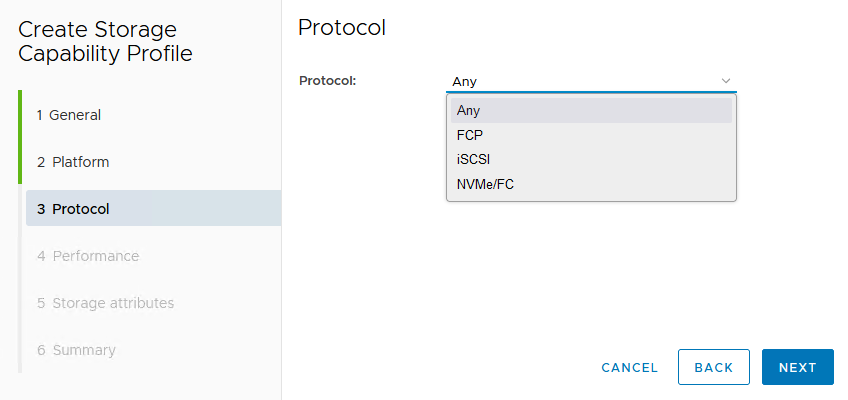
-
La page performance permet de définir la qualité de service sous la forme d'IOPS minimum et maximum autorisées.
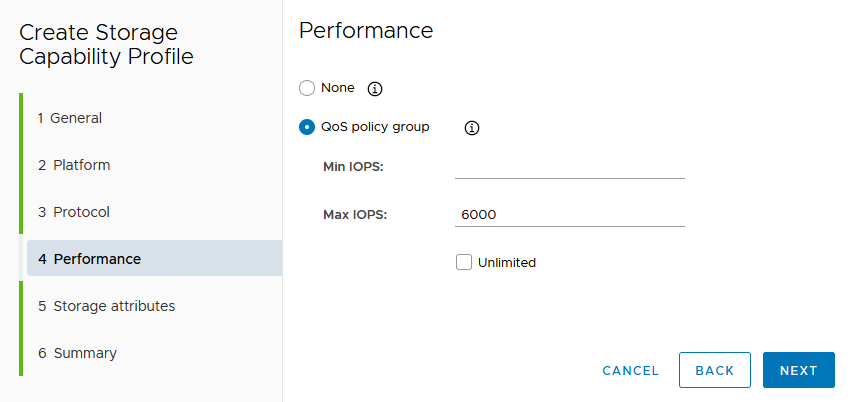
-
Complétez la page Storage Attributes en sélectionnant l'efficacité du stockage, la réservation d'espace, le cryptage et toute règle de hiérarchisation, le cas échéant.
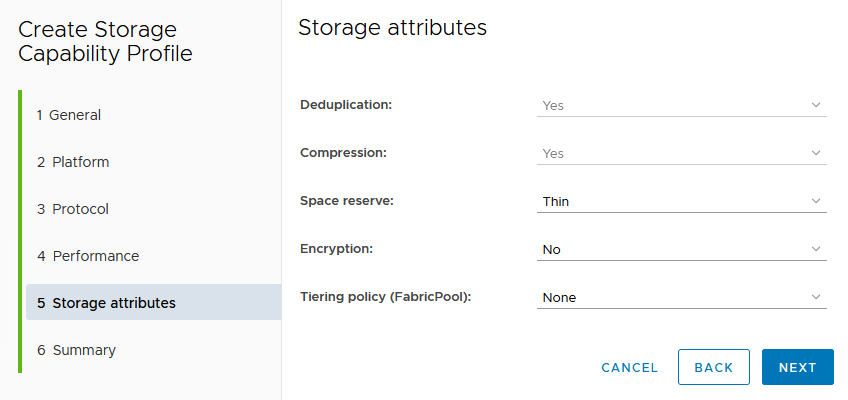
-
Enfin, passez en revue le résumé et cliquez sur Terminer pour créer le profil.
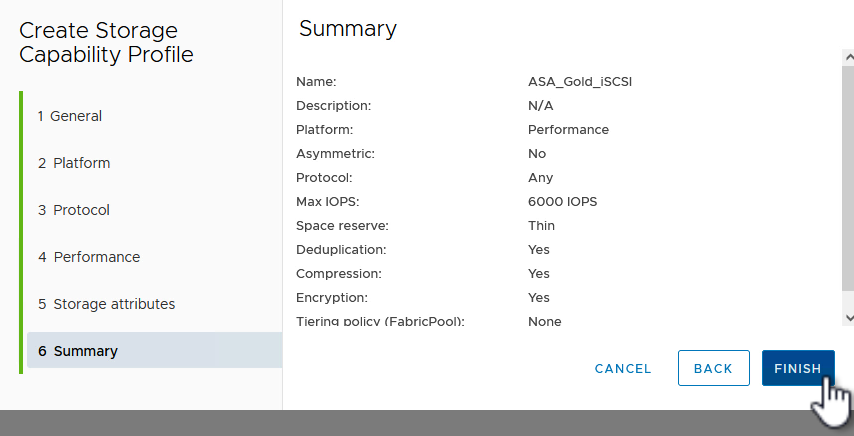
Créez un datastore vVols dans les outils ONTAP
Pour créer un datastore vVols dans les outils ONTAP, procédez comme suit :
-
Dans Outils ONTAP, sélectionnez Présentation et dans l'onglet mise en route, cliquez sur Provision pour démarrer l'assistant.
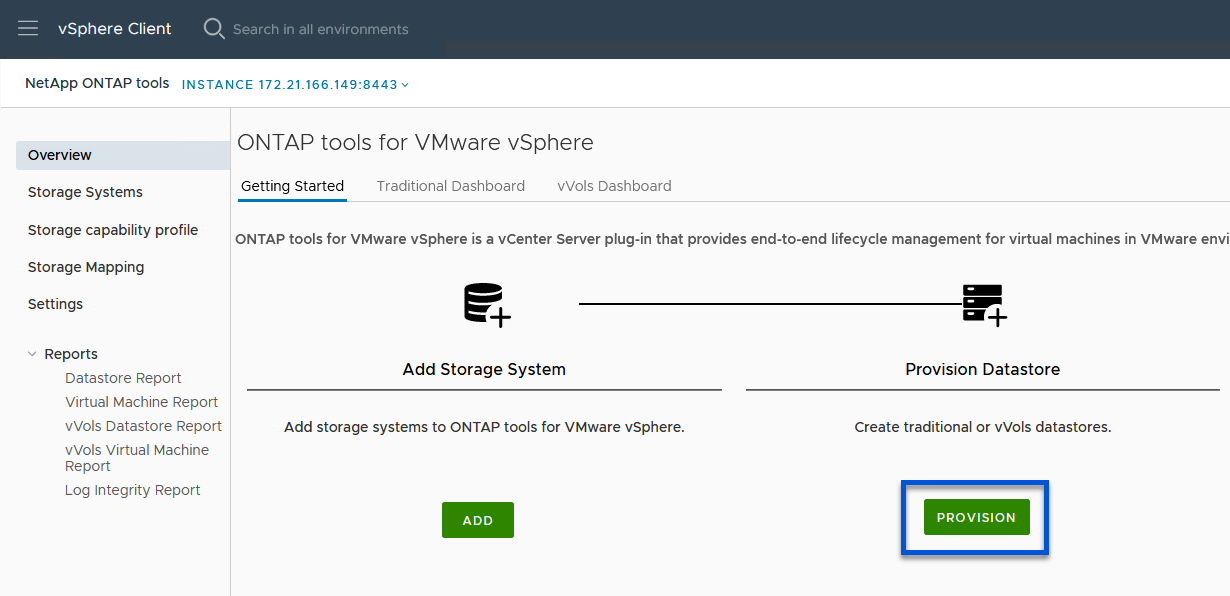
-
Sur la page général de l'assistant Nouveau datastore, sélectionnez le centre de données vSphere ou la destination du cluster. Sélectionnez vVols comme type de datastore, indiquez un nom pour le datastore et sélectionnez iSCSI comme protocole. Cliquez sur Suivant pour continuer.
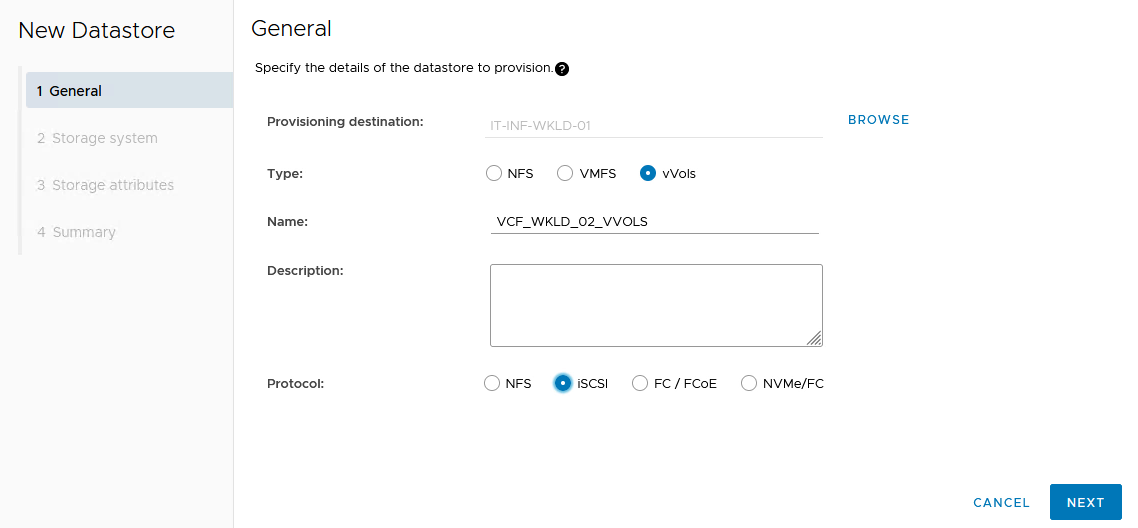
-
Sur la page système de stockage, sélectionner le profil de capacité de stockage, le système de stockage et le SVM. Cliquez sur Suivant pour continuer.
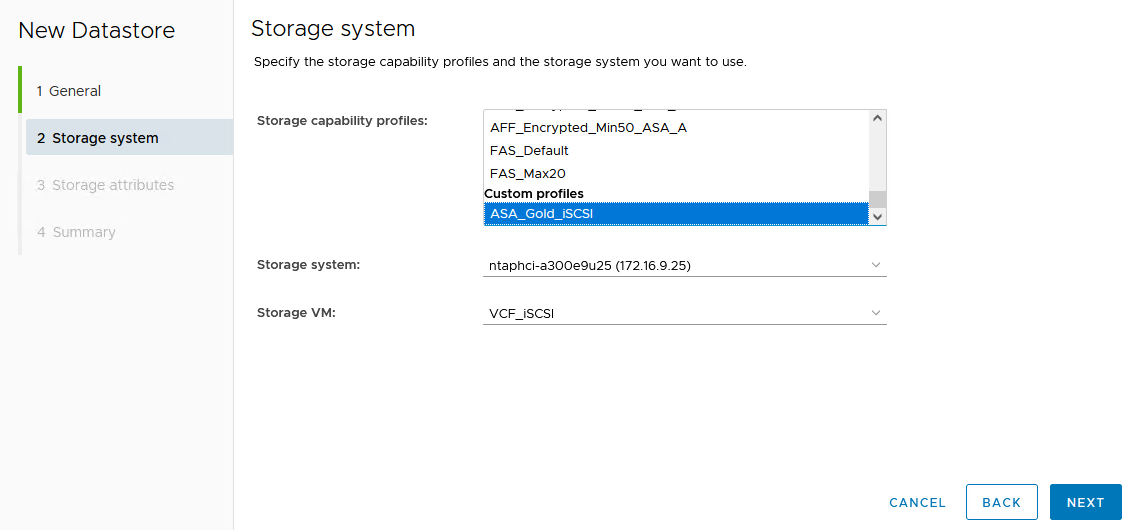
-
Sur la page attributs de stockage, sélectionnez pour créer un nouveau volume pour le datastore et remplissez les attributs de stockage du volume à créer. Cliquez sur Ajouter pour créer le volume, puis sur Suivant pour continuer.
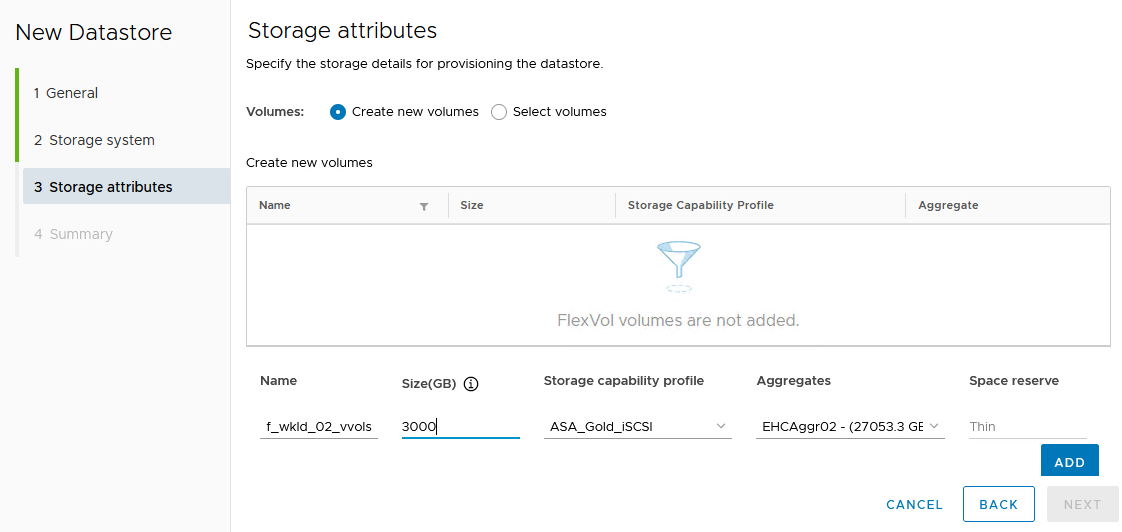
-
Enfin, passez en revue le résumé et cliquez sur Finish pour lancer le processus de création du datastore vVol.
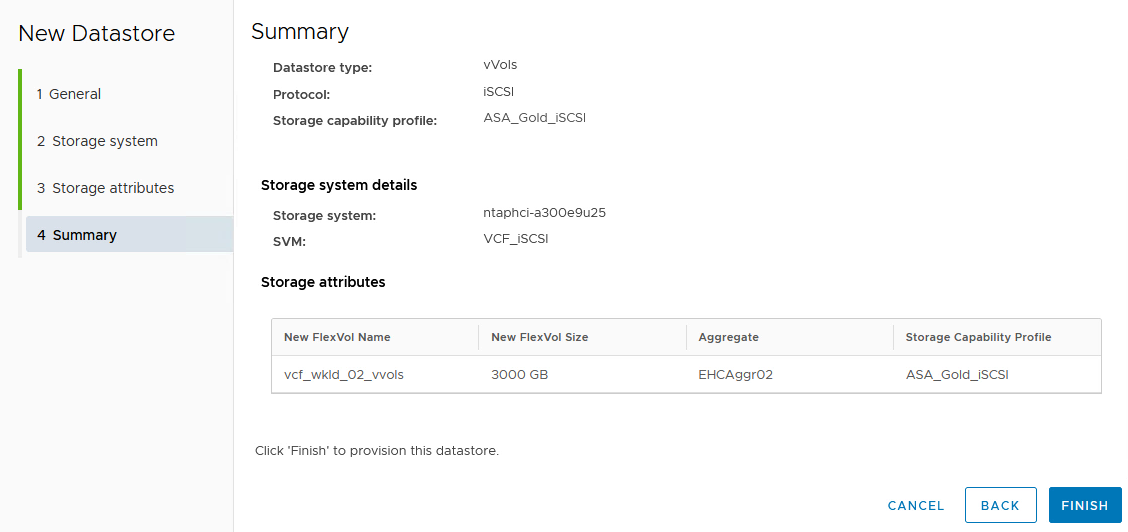
Informations supplémentaires
Pour plus d'informations sur la configuration des systèmes de stockage ONTAP, reportez-vous au "Documentation ONTAP 9" centre.
Pour plus d'informations sur la configuration de VCF, reportez-vous à la section "Documentation de VMware Cloud Foundation".


